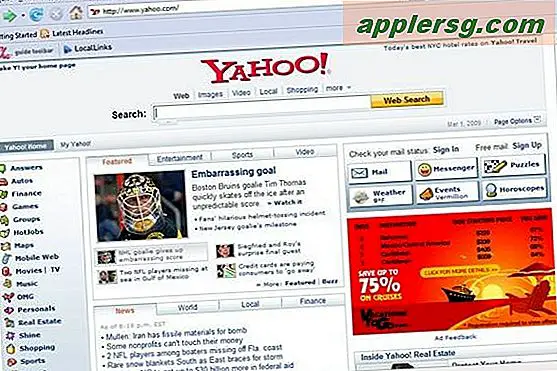Hur man ritar en rektangel i Photoshop
Att lära sig att skissera rektanglar banar väg för att skapa andra fotoeffekter, som ramar och geometriska mönster. Photoshop erbjuder två sätt att skapa en konturerad rektangel i valfri färg eller tjocklek. Ett alternativ är att använda rektangelverktyget och rita en vektorform. Den andra metoden innebär att du använder verktyget Rectangular Marquee och strök det med färg.
Skapa en rektangelkontur med hjälp av formverktyget
Välj rektangelverktyget från verktygets panel. Det är det sista verktyget i den tredje uppsättningen verktyg i panelen. Om rektangelverktyget inte är synligt, klicka och håll kvar på den aktuella formen för att avslöja de verktyg som är dolda under.
Gå till alternativfältet och klicka på "Style" -pilen.
Välj "One Pixel Stroke, Zero Procent Fill Opacity" -stil.
Klicka och dra med verktyget för att rita den konturerade rektangeln.
Dubbelklicka på Strokeffekten på panelen Lager för att redigera konturens storlek, färg och opacitet.
Skapa en rektangelkontur med verktyget Rectangular Marquee
Klicka på verktyget Rectangular Marquee, som finns i den första uppsättningen verktyg. Ikonen är en fyrkant definierad av en streckad linje.
Skapa ett nytt lager genom att gå till "Layer", "New" och välj "Layer."
Klicka och dra för att rita ett rektangulärt urval.
Gå till "Redigera", "Stroke" och ställ in bredden, färgen och platsen för linjen.
Klicka på “OK” för att tillämpa stroke och tryck sedan på “Ctrl” och “D” för att avmarkera.